하드 드라이브에 대한 액세스를 다시 얻는 방법, 하드 드라이브를 열 수 없는 오류 수정

이 글에서는 하드 드라이브에 문제가 생겼을 때 다시 접근할 수 있는 방법을 안내해 드리겠습니다. 함께 따라 해 보세요!
배고픈 동물처럼 개인용 컴퓨터의 모든 것은 항상 가능한 한 많은 리소스를 잡아먹고 싶어합니다. Windows PC의 호거는 사용자가 알지 못하는 사이에 백그라운드에서 지속적으로 실행되는 다양한 애플리케이션, 프로세스 및 서비스이며, 호그되는 리소스는 CPU와 임시 메모리, 즉 RAM 입니다.
높은 CPU 사용량은 Windows에서 매우 일반적인 문제이며 원치 않는 응용 프로그램이나 프로세스가 원래 의도한 것보다 프로세서에서 더 많은 전력을 빼낼 때 발생합니다. 높은 CPU 사용 문제가된다 더 귀하의 개인 컴퓨터가 최종 일에 근접하거나 처리 능력을 많이 (필요로하는 작업을 수행 할 때 화나는 예를 : 프리미어 프로 또는 Photoshop에서 여러 레이어 작업에 대한 비디오 편집을하고, 게임을 시작하지도 마세요). 높은 CPU 사용량은 결국 영구적인 프로세서 손상으로 이어질 수도 있습니다.
윈도우 오디오 장치 그래프 격리 CPU 사용량 메시지를 표시 악명 많은 과정 중 하나입니다. Windows의 많은 백그라운드 프로세스 중 하나이며 오디오 처리 및 출력에 필수적인 프로세스입니다.
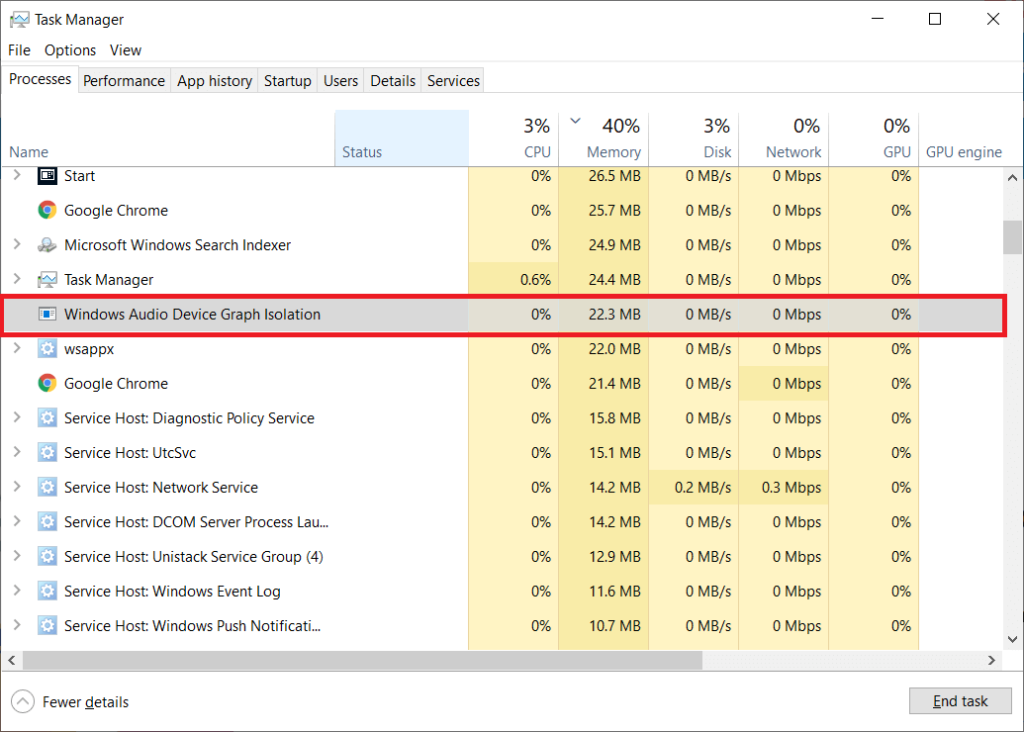
내용물
Windows 오디오 장치 그래프 격리 높은 CPU 사용량 수정
이 기사에서는 오디오 장치 그래프 격리 프로세스가 CPU 사용량을 높이는 이유와 CPU 사용량을 줄여서 필요한 처리 능력을 다시 얻는 방법에 대해 설명합니다.
Windows 오디오 장치 그래프 격리 프로세스는 무엇이며 CPU 사용량이 높은 이유는 무엇입니까?
먼저 오디오 장치 그래프 격리 프로세스는 공식적이고 합법적인 Windows 프로세스이며 바이러스나 맬웨어가 아닙니다 . 이 프로세스는 Windows에서 기본 오디오 엔진 역할을 하며 디지털 신호 처리를 담당합니다. 간단히 말해서 타사 응용 프로그램이 컴퓨터에서 사운드를 실행할 수 있도록 합니다. 이 프로세스는 Windows에서 제공하는 사운드 향상 기능도 제어합니다.
그러나 이 프로세스는 Windows 오디오 서비스와 별개이므로 타사 사운드 카드/오디오 하드웨어 제조업체가 Windows 오디오 서비스를 조작하지 않고도 자체 향상 서비스를 포함할 수 있습니다.
그렇다면 합법적인 서비스라면 왜 높은 CPU 사용량을 유발하는 것일까요?
일반적으로 오디오 장치 그래프 격리 프로세스의 CPU 사용량은 무시할 수 있으며 오디오 효과가 적용될 때 사용량이 약간 증가하여 0으로 돌아갑니다. CPU 사용량이 높은 가능한 이유는 오디오 향상 드라이버가 손상되었거나 잘못 설치되어 있고 음향 효과가 활성화되어 있기 때문입니다.
높은 CPU 사용량에 대한 또 다른 설명은 일부 맬웨어 또는 바이러스가 프로세스로 위장하여 컴퓨터에서 경로를 찾았을 수 있다는 것입니다. 컴퓨터에서 실행 중인 Audio Device Graph Isolation 프로세스가 바이러스인지 확인하려면 다음 단계를 따르세요.
1. 작업 관리자를 시작하여 시작합니다 . 귀하의 편의에 따라 아래 방법 중 하나를 사용하여 엽니다.
NS. Windows 검색 창(Windows 키 + S)에 작업 관리자를 입력하고 검색이 반환되면 열기를 클릭합니다.
NS. 작업 표시줄을 마우스 오른쪽 버튼으로 클릭 하고 작업 관리자 를 선택 합니다.
씨. 시작 버튼을 마우스 오른쪽 버튼으로 클릭(또는 Windows 키 + X 누름)하고 고급 사용자/시작 메뉴에서 작업 관리자 를 선택 합니다.
NS. Ctrl + Shift + ESC 키 조합을 눌러 작업 관리자를 직접 실행 합니다.
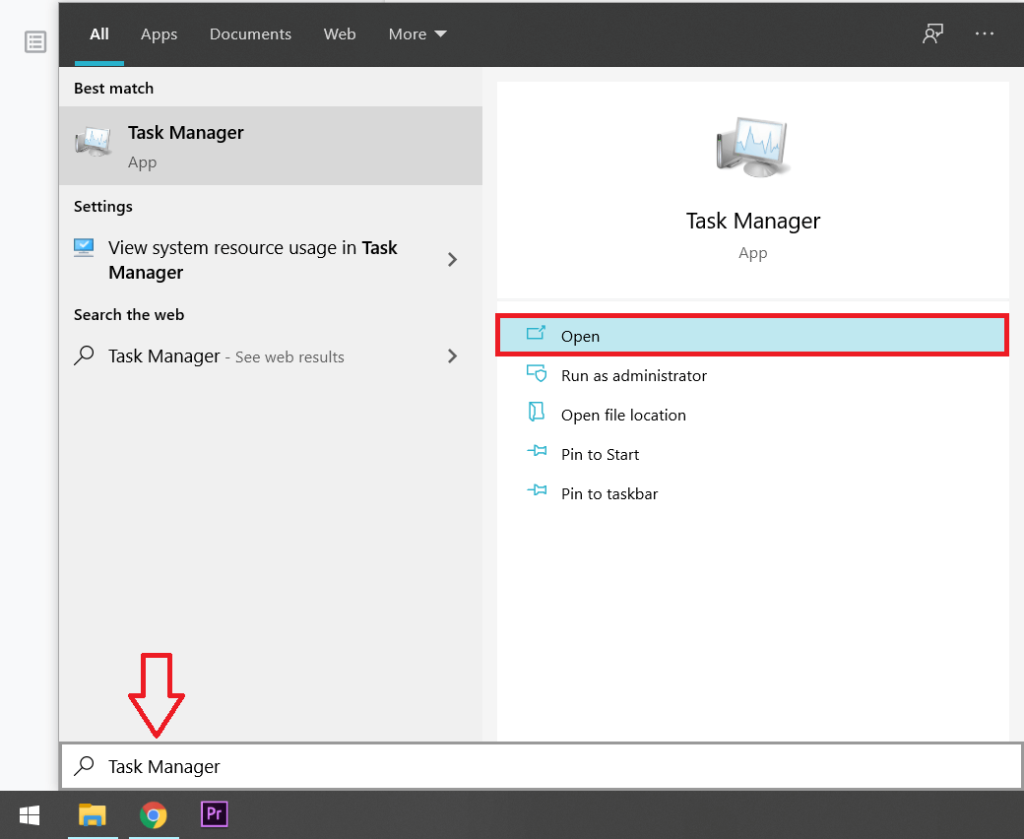
2. 프로세스 탭 에서 Windows 오디오 장치 그래프 격리 프로세스를 찾아 마우스 오른쪽 버튼으로 클릭합니다.
3. 이어지는 옵션/컨텍스트 메뉴에서 파일 위치 열기 를 선택 합니다 .

4. 기본적으로 프로세스는 C:\Windows\System32 폴더에서 시작되며 응용 프로그램 파일은 Windows Audio Device Graph Isolation이라고 합니다. 그러나 일부 시스템에서는 응용 프로그램의 이름이 audiodg 가 될 수 있습니다 .
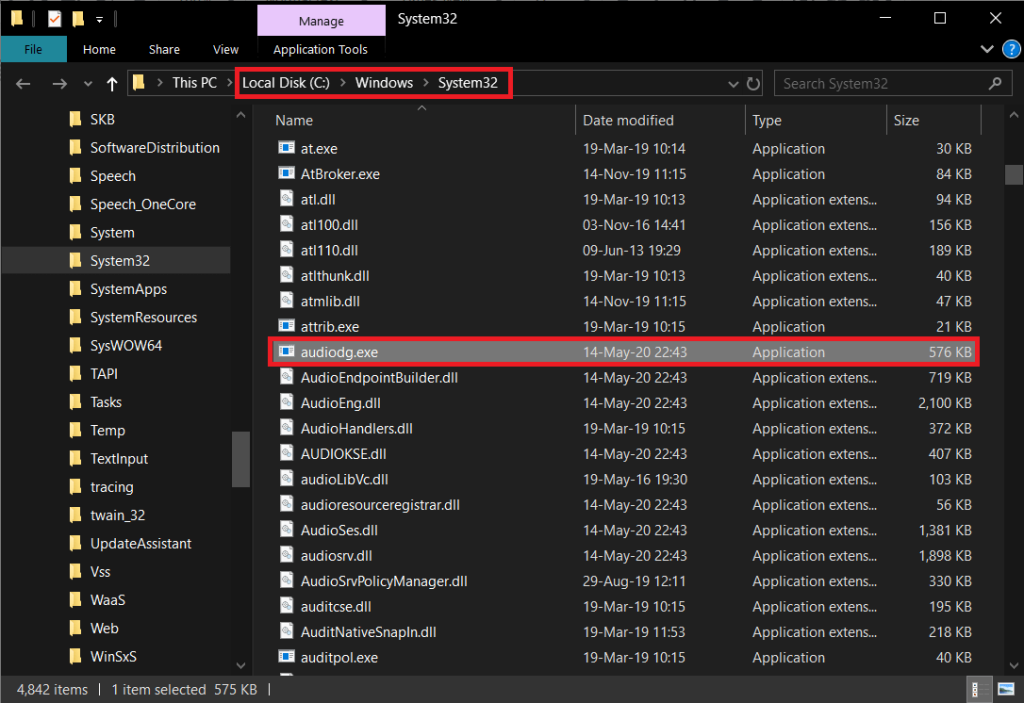
응용 프로그램 파일/프로세스의 이름이나 주소가 위에 명시된 위치(C:\Windows\System32)와 다른 경우 개인 컴퓨터에서 실행 중인 오디오 장치 그래프 격리 프로세스가 바이러스/악성 프로그램 응용 프로그램일 가능성이 있습니다. 이 경우 바이러스 백신 검사를 실행하고 바이러스를 제거해야 합니다. 전문화된 타사 바이러스 백신 소프트웨어나 기본 제공 Windows Defender를 사용하도록 선택할 수 있습니다.
그럼에도 불구하고 프로세스 파일이 기본 위치에 있을 수 있으며 여전히 높은 CPU 사용량을 유발할 수 있습니다. 불행히도 오디오 출력에 필수적이기 때문에 프로세스를 비활성화하거나 종료할 수 없으며 비활성화하면 컴퓨터가 완전히 조용해집니다. 대신 문제를 근본부터 해결해야 합니다.
오디오 장치 그래프 격리 높은 CPU 사용량을 수정하는 방법은 무엇입니까?
Audio Device Graph Isolation의 높은 CPU 사용량을 수정하는 것은 로켓 과학이 아니며 아래 작업 중 하나를 수행해야 합니다. 먼저 컴퓨터에서 실행 중인 프로세스가 바이러스인 경우 바이러스 백신 검사를 실행하여 제거합니다. 그렇지 않은 경우 모든 사운드 효과를 비활성화하고 문제가 있는 오디오 드라이버를 제거해 보십시오. 이 문제는 Skype 를 다시 설치 하고 때로는 'Hey Cortana' 기능을 비활성화 하여 해결되는 것으로 알려져 있습니다.
Windows Defender를 사용하여 바이러스 백신 검사 실행
프로세스가 실제로 바이러스인 경우 아래 단계에 따라 Windows Defender를 사용하여 바이러스 백신 검사 를 실행하십시오(컴퓨터에 설치했을 수 있는 타사 응용 프로그램에서 바이러스 검사를 실행할 수도 있음). 바이러스가 아니더라도 바로 다음 방법으로 건너뛸 수 있습니다.
1. Windows 설정을 열고 업데이트 및 보안 을 클릭합니다 .

2. 왼쪽 패널에서 Windows 보안 (또는 Windows Defender) 설정 페이지로 전환합니다.
3. 이제 Windows 보안 열기 버튼을 클릭합니다.
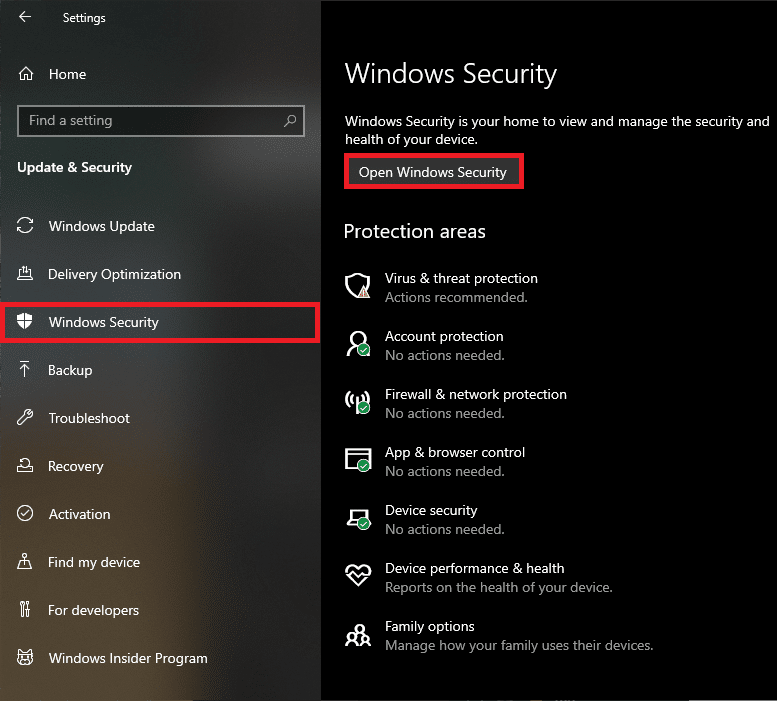
4. 바이러스 및 위협 방지 (방패 아이콘)를 클릭한 다음 빠른 검사 를 수행합니다 .
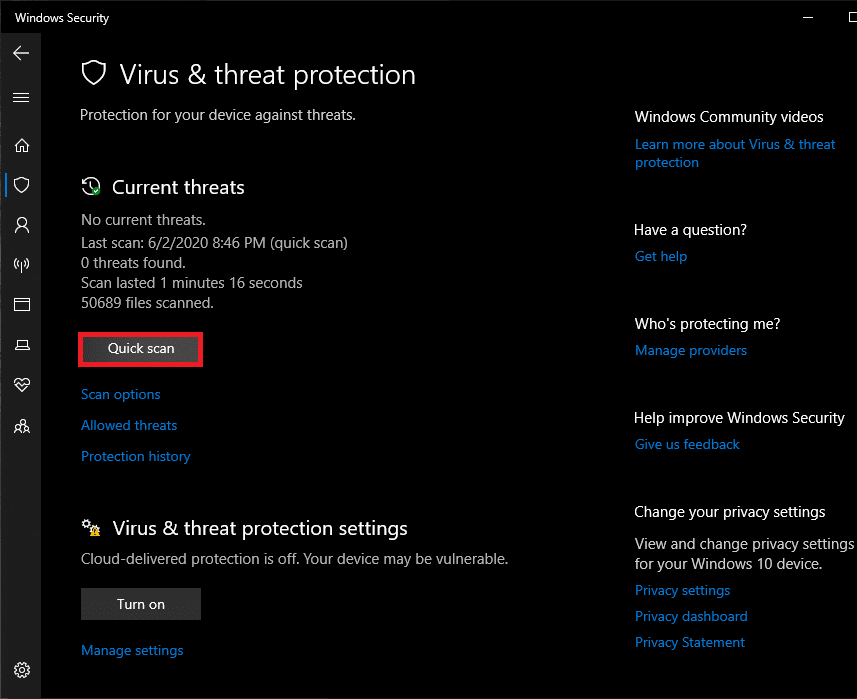
방법 1: 모든 종류의 음향 효과 비활성화
오디오 장치 그래프 격리는 주로 오디오 효과와 관련이 있으므로 모두 비활성화하면 프로세스의 높은 CPU 사용량을 해결하는 데 도움이 될 수 있습니다. 오디오 효과를 비활성화하려면-
1. 키보드에서 Windows 키 + R 을 눌러 실행 명령 상자를 시작합니다. 텍스트 상자에 컨트롤 또는 제어판 을 입력하고 확인을 클릭합니다.
(또는 시작 버튼을 클릭하고 제어판을 입력한 다음 열기를 클릭합니다.)
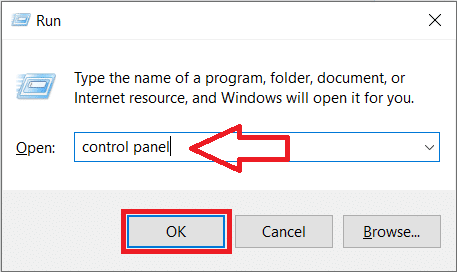
2. 제어판 항목 목록에서 소리 를 클릭합니다 .
사운드 컴퓨터 설정을 더 쉽게 찾을 수 있도록 보기 기준 레이블 옆에 있는 드롭다운 메뉴를 클릭하여 아이콘 크기를 크거나 작게 변경합니다 .
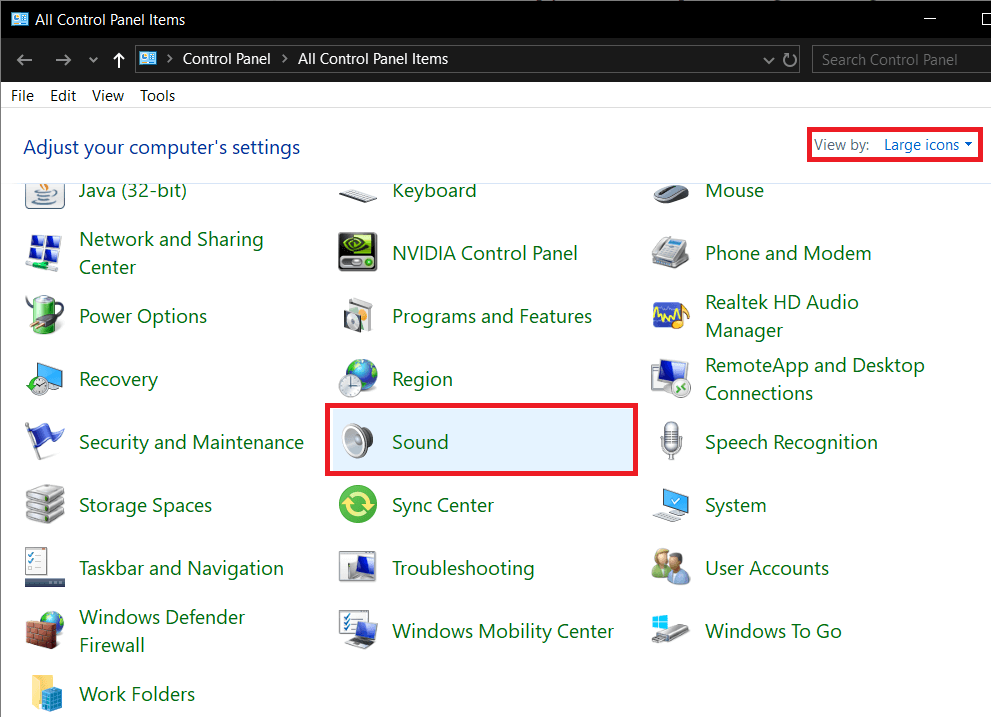
(작업 표시줄에서 스피커 아이콘을 마우스 오른쪽 버튼으로 클릭하고 사운드 설정 열기를 선택한 다음 다음 창에서 사운드 제어판 을 클릭하여 사운드 설정에 액세스할 수도 있습니다 . 특정 Windows 버전에는 다음과 같은 경우 재생 장치를 열 수 있는 옵션이 있습니다. 사용자가 스피커 아이콘을 마우스 오른쪽 버튼으로 클릭합니다.)
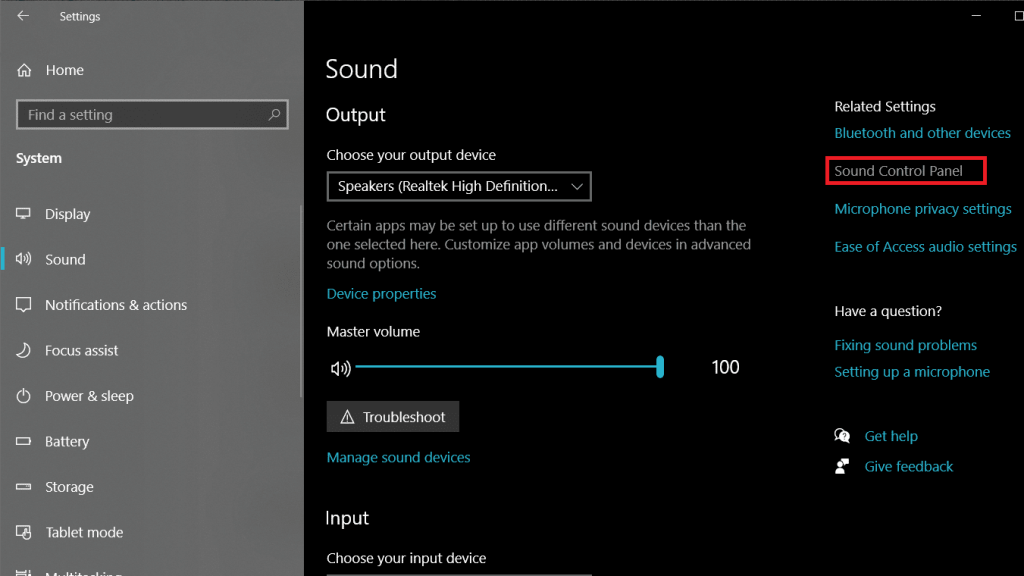
3. 기본(기본) 재생 장치를 선택 하고 창의 오른쪽 하단 에 있는 속성 버튼을 클릭합니다 .
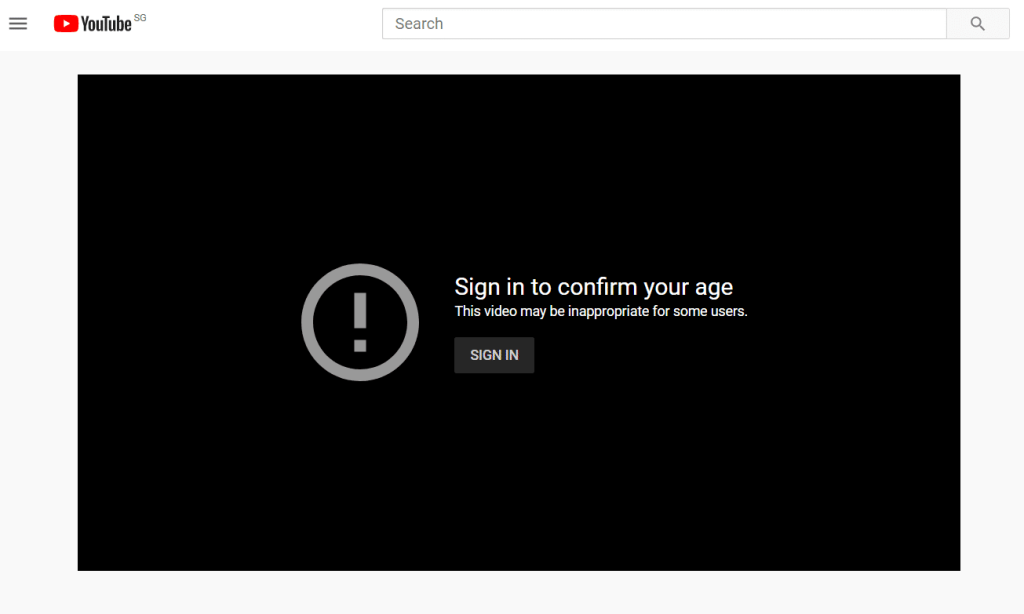
4. 스피커 속성 창의 향상 탭으로 전환합니다 .
5. 여기에서 재생 장치에서 나오는 소리에 적용되는 효과음 목록을 찾을 수 있습니다. 사용 가능한 Windows 사운드 효과 목록에는 환경, 음성 취소, 피치 이동, 이퀄라이저, 가상 서라운드, 음량 이퀄라이제이션이 포함됩니다.
6. 클릭하여 모든 음향 효과 비활성화 옆의 확인란을 선택 합니다.
7. 아래 그림과 같이 모든 음향 효과를 하나씩 비활성화 하는 옵션을 찾을 수 없으면 개별 음향 효과 옆의 확인란을 모두 비활성화할 때까지 선택 취소합니다 .
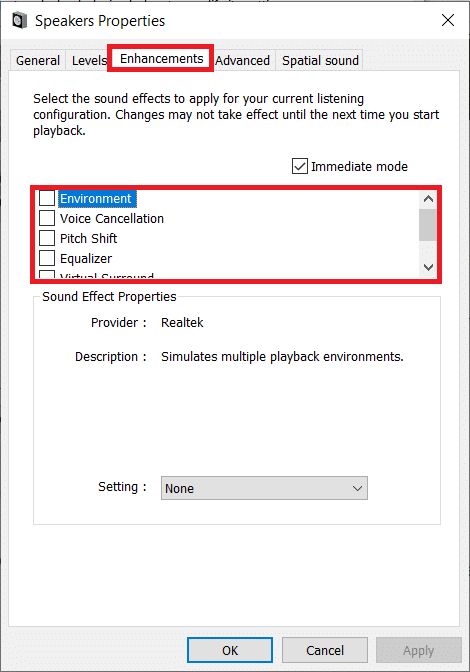
8. 모든 음향 효과를 비활성화했으면 적용 버튼을 클릭 하여 변경 사항을 저장합니다.
9. 가지고 있는 다른 모든 재생 장치에 대해 3-6단계를 반복하고 완료되면 개인용 컴퓨터를 다시 시작합니다.
또한 읽기: WMI 공급자 호스트 높은 CPU 사용량 수정 [Windows 10]
방법 2: 손상된 오디오 드라이버 제거/오디오 드라이버 업데이트
아직 모르는 경우 드라이버는 응용 프로그램이 하드웨어 구성 요소와 효과적으로 통신하는 데 도움이 되는 소프트웨어 파일입니다. 드라이버를 정기적으로 업데이트하는 것은 원활한 경험을 위해 중요하며 손상되거나 오래된 드라이버는 여러 문제를 일으킬 수 있습니다.
이전 방법으로 Audio Device Graph Isolation의 CPU 사용량이 줄어들지 않았다면 현재 오디오 드라이버를 제거하고 최신 버전으로 업데이트해 보십시오. 오디오 드라이버를 수동으로 업데이트하거나 타사 응용 프로그램을 사용하여 업데이트하도록 선택할 수 있습니다. 오디오 드라이버를 수동으로 업데이트하려면-
1. 아래 설명된 방법 중 하나를 사용하여 장치 관리자 를 엽니다 .
NS. 실행 명령 상자(Windows 키 + R)를 열고 devmgmt.msc 를 입력하고 확인을 클릭합니다.
NS. Windows 키 + X(또는 시작 버튼을 마우스 오른쪽 버튼으로 클릭)를 눌러 시작/파워 사용자 메뉴를 엽니다. 장치 관리자를 선택합니다 .
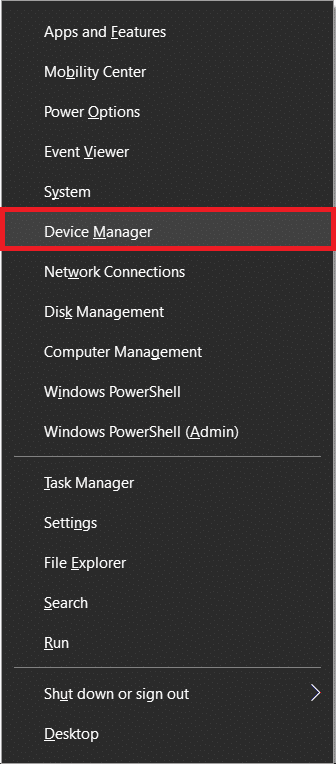
2. 왼쪽에 있는 화살표를 클릭하거나 레이블 자체를 두 번 클릭하여 사운드, 비디오 및 게임 컨트롤러 를 확장 합니다.
3. 기본 오디오 장치를 마우스 오른쪽 버튼으로 클릭하고 나타나는 컨텍스트 메뉴에서 장치 제거를 선택 합니다.
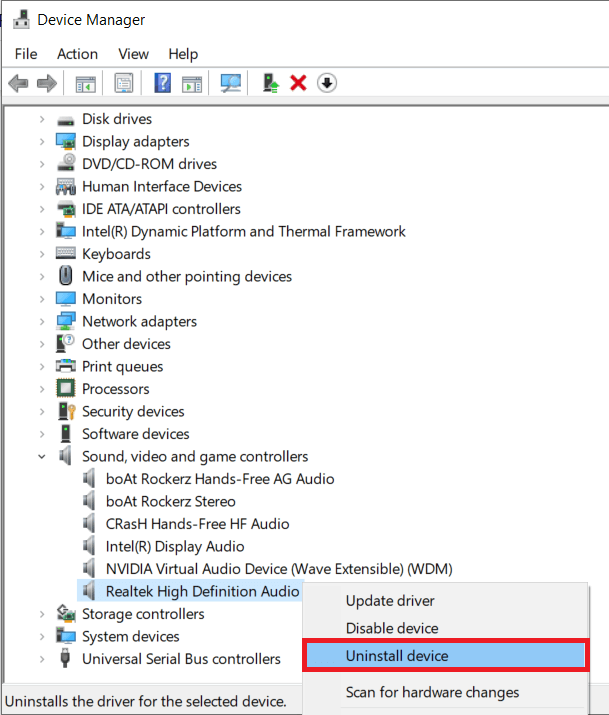
4. 작업 확인을 요청하는 팝업 상자가 나타납니다. 이 장치의 드라이버 소프트웨어 삭제 옆에 있는 확인란을 선택 하고 제거 버튼을 클릭 합니다.
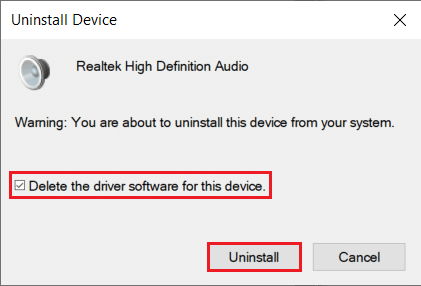
이렇게 하면 오디오 장치가 현재 사용 중인 손상되거나 오래된 드라이버가 제거되어 CPU 사용량이 높아집니다.
5. 드라이버가 제거되면 오디오 장치를 다시 한 번 마우스 오른쪽 버튼으로 클릭하고 이번에는 드라이버 업데이트 를 선택 합니다 .
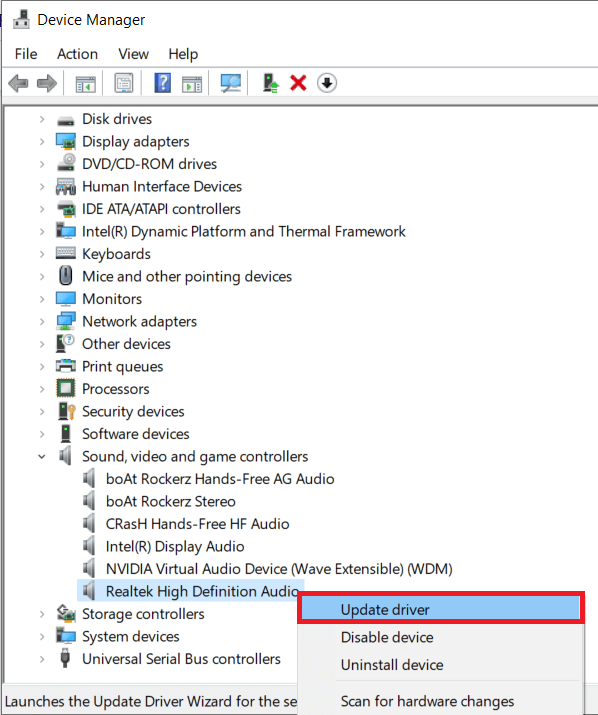
6. 다음 화면에서 업데이트된 드라이버 소프트웨어 자동 검색을 클릭 합니다 .
컴퓨터는 인터넷에서 오디오 하드웨어에 사용할 수 있는 최신 드라이버를 찾고 자동으로 설치합니다. 인터넷 연결이 제대로 작동하는지 확인하십시오.
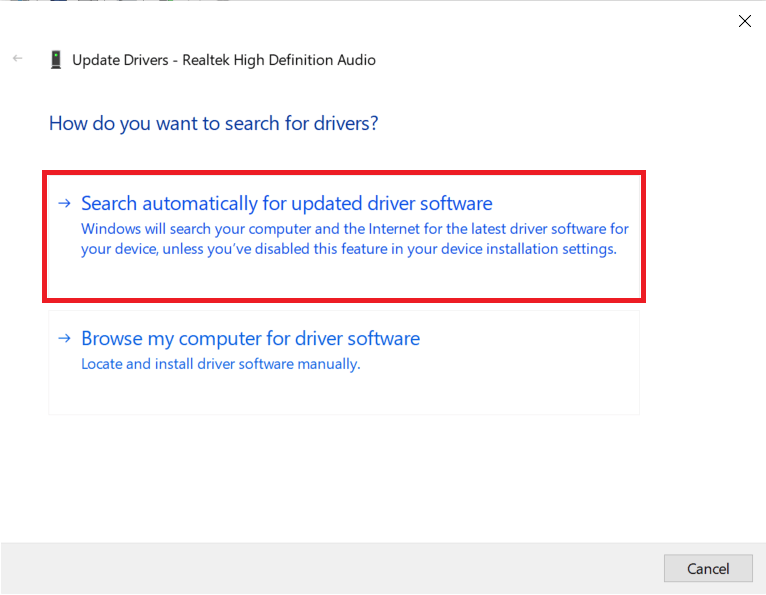
방법 3: 'Hey Cortana' 비활성화
'Hey Cortana'는 사용자가 Cortana 를 사용하려고 하는지 지속적으로 확인하는 상시 작동 기능입니다 . 응용 프로그램을 시작하고 다른 작업을 더 쉽게 수행할 수 있지만 오디오 장치 그래프 격리 프로세스의 CPU 사용량이 높은 이유일 수도 있습니다. 'Hey Cortana'를 비활성화하고 CPU 사용량이 정상으로 돌아오는지 확인합니다.
1. Windows 키 + I를 눌러 Windows 설정 을 열거나 Windows 버튼을 눌러 시작을 시작한 다음 톱니바퀴 아이콘을 클릭합니다.
2. Cortana를 클릭합니다 .
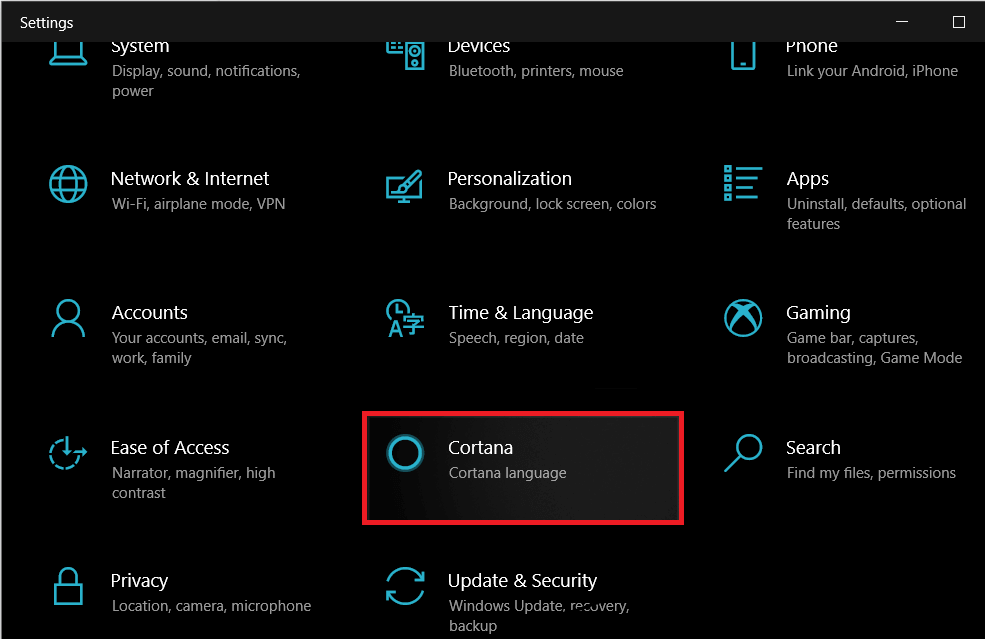
3. 기본적으로 Talk to Cortana 설정 페이지 에 있어야 하지만 그렇지 않은 경우 클릭하고 Talk to Cortana 페이지로 전환합니다.
4. 오른쪽 패널 의 Hey Cortana 아래에 "Cortana가 'Hey Cortana'에 응답하도록 허용" 이라는 레이블이 지정된 옵션이 있습니다. 토글 스위치를 클릭하고 기능을 끕니다.
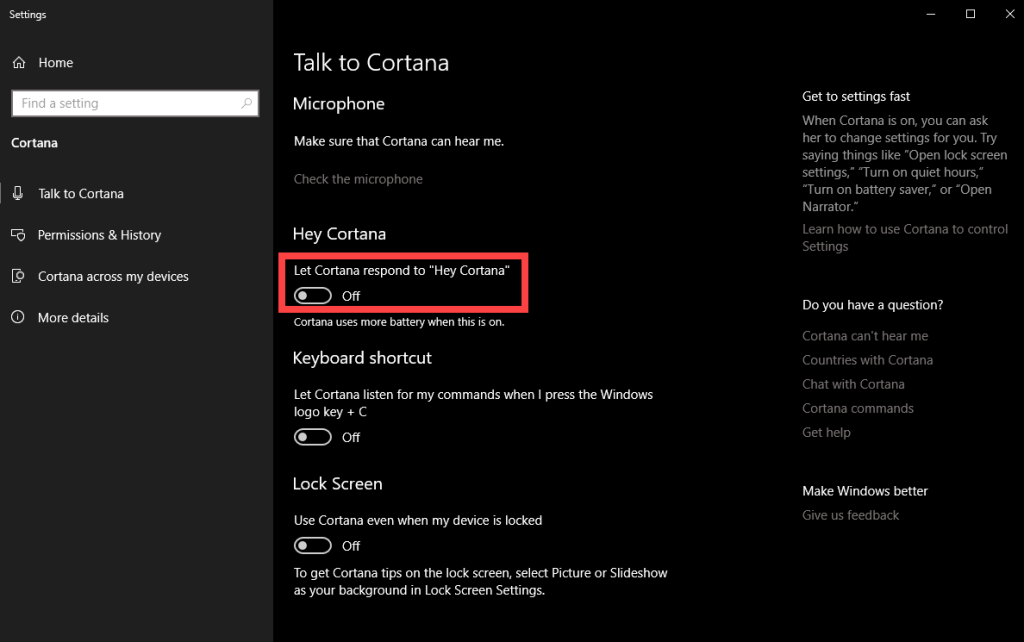
방법 4: Skype 다시 설치
일부 사용자는 Skype 통화를 할 때 오디오 장치 그래프 격리 프로세스의 CPU 사용량이 지붕을 통과한다고 보고했습니다. Skype를 사용할 때도 문제가 발생하면 응용 프로그램을 다시 설치하거나 대체 화상 통화 소프트웨어를 사용하는 것이 좋습니다.
1. 앞에서 언급한 방법을 사용하여 Windows 설정 을 열고 앱 을 클릭합니다 .
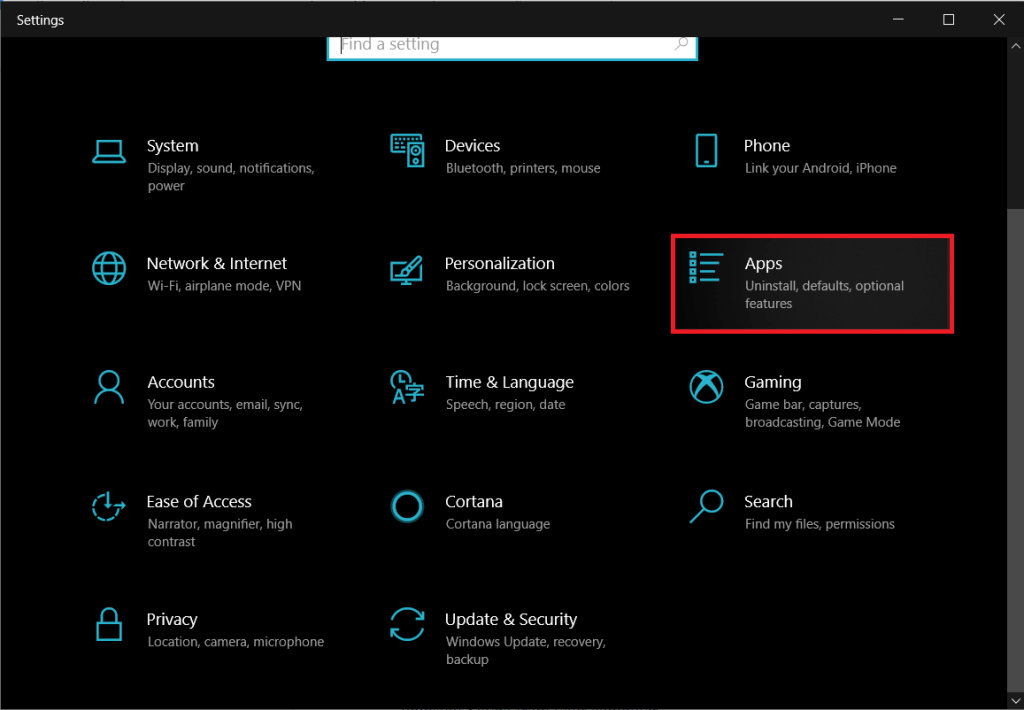
2. 앱 및 기능 설정 페이지에서 오른쪽 패널을 아래로 스크롤하여 Skype를 찾은 다음 클릭하여 확장합니다.
3. Skype 아래 의 제거 버튼을 클릭 하고 다음 팝업에서 확인하십시오.
(제어판 > 프로그램 및 기능에서 Skype 또는 기타 응용 프로그램을 제거할 수도 있습니다.)
4. Skype를 다시 설치하려면 Skype 다운로드 | 무료 통화 | 채팅 앱 , 최신 버전의 응용 프로그램 설치 파일을 다운로드 합니다.
5. 설치 파일을 열고 화면의 지시 에 따라 컴퓨터에 Skype를 다시 설치 합니다.
추천:
위의 방법 중 어떤 것이 개인용 컴퓨터에서 Audio Device Graph Isolation의 높은 CPU 사용량 을 수정 했는지 알려주십시오 .
이 글에서는 하드 드라이브에 문제가 생겼을 때 다시 접근할 수 있는 방법을 안내해 드리겠습니다. 함께 따라 해 보세요!
AirPods는 언뜻 보기에 다른 무선 이어폰과 별반 다르지 않아 보입니다. 하지만 몇 가지 잘 알려지지 않은 기능이 발견되면서 모든 것이 달라졌습니다.
Apple은 iOS 26을 출시했습니다. 완전히 새로운 불투명 유리 디자인, 더욱 스마트해진 경험, 익숙한 앱의 개선 사항이 포함된 주요 업데이트입니다.
학생들은 학업을 위해 특정 유형의 노트북이 필요합니다. 선택한 전공 분야에서 뛰어난 성능을 발휘할 만큼 강력해야 할 뿐만 아니라, 하루 종일 휴대할 수 있을 만큼 작고 가벼워야 합니다.
Windows 10에 프린터를 추가하는 것은 간단하지만, 유선 장치의 경우와 무선 장치의 경우 프로세스가 다릅니다.
아시다시피 RAM은 컴퓨터에서 매우 중요한 하드웨어 부품으로, 데이터 처리를 위한 메모리 역할을 하며 노트북이나 PC의 속도를 결정하는 요소입니다. 아래 글에서는 WebTech360에서 Windows에서 소프트웨어를 사용하여 RAM 오류를 확인하는 몇 가지 방법을 소개합니다.
스마트 TV는 정말로 세상을 휩쓸었습니다. 이렇게 많은 뛰어난 기능과 인터넷 연결 덕분에 기술은 우리가 TV를 시청하는 방식을 바꾸어 놓았습니다.
냉장고는 가정에서 흔히 볼 수 있는 가전제품이다. 냉장고는 보통 2개의 칸으로 구성되어 있는데, 냉장실은 넓고 사용자가 열 때마다 자동으로 켜지는 조명이 있는 반면, 냉동실은 좁고 조명이 없습니다.
Wi-Fi 네트워크는 라우터, 대역폭, 간섭 외에도 여러 요인의 영향을 받지만 네트워크를 강화하는 몇 가지 스마트한 방법이 있습니다.
휴대폰에서 안정적인 iOS 16으로 돌아가려면 iOS 17을 제거하고 iOS 17에서 16으로 다운그레이드하는 기본 가이드는 다음과 같습니다.
요거트는 정말 좋은 음식이에요. 매일 요구르트를 먹는 것이 좋은가요? 매일 요구르트를 먹으면, 몸에 어떤 변화가 있을까요? 함께 알아보죠!
이 기사에서는 가장 영양가 있는 쌀 종류와 어떤 쌀을 선택하든 건강상의 이점을 극대화하는 방법에 대해 설명합니다.
수면 일정과 취침 루틴을 정하고, 알람 시계를 바꾸고, 식단을 조절하는 것은 더 나은 수면을 취하고 아침에 제때 일어나는 데 도움이 되는 몇 가지 방법입니다.
임대해 주세요! Landlord Sim은 iOS와 Android에서 플레이할 수 있는 모바일 시뮬레이션 게임입니다. 여러분은 아파트 단지의 집주인 역할을 하며 아파트 내부를 업그레이드하고 세입자가 입주할 수 있도록 준비하여 임대를 시작하게 됩니다.
욕실 타워 디펜스 Roblox 게임 코드를 받고 신나는 보상을 받으세요. 이들은 더 높은 데미지를 지닌 타워를 업그레이드하거나 잠금 해제하는 데 도움이 됩니다.













